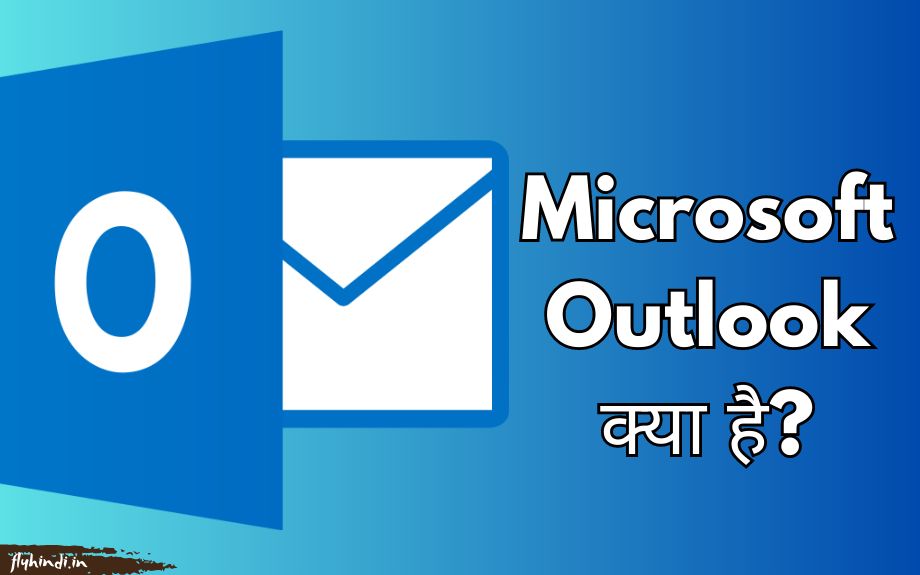आपने Microsoft Outlook का नाम तो जरूर सुना होगा। लेकिन क्या आपने इसके बारे में और अधिक जानने की कोशिश की है। अगर आप MS Outlook के बारे में अच्छे से जानना चाहते हैं और इसके काम करने का तरीका समझना चाहते हैं तो आप बिलकुल सही जगह पर हैं।
इस लेख में आप जानेंगे की Outlook क्या है और कैसे काम करता है इसके साथ हम आपको आउटलुक के तमाम फीचर्स से भी अवगत कराएँगे। तो चलिए आउटलुक के बारे में विस्तार से जानते हैं।
Outlook क्या है? (What is MS Outlook in Hindi)
माइक्रोसॉफ्ट आउटलुक एक ईमेल सेवा है जो माइक्रोसॉफ्ट अपने यूजर को प्रदान करता है। इसमें पर्सनल ईमेल और कैलेंडर को एक साथ एक ही जगह पर उपयोग किया जा सकता है। आउटलुक के माध्यम से ईमेल भेजा और प्राप्त किया जा सकता है और किसी इवेंट को सेव करने या एपॉइंटमेंट के लिए कैलेंडर का उपयोग किया जा सकता है।
वैसे तो Gmail, Yahoo Mail, Yandex Mail आदि प्रसिद्ध ईमेल प्रदाता हैं, जिनका उपयोग अधिकतर लोग करते हैं। लेकिन माइक्रोसॉफ्ट सेवाएं जैसे MS Word, MS Excel, Microsoft Store, OneDrive आदि का उपयोग करने के लिए आपको आउटलुक अकाउंट बनाना होता है। इससे आप आउटलुक के साथ माइक्रोसॉफ्ट की सभी एप्प्स और सेवाएं का उपयोग कर सकते हैं।
आउटलुक ईमेल को व्यवस्थित करने और व्यक्तिगत जानकारी को प्रबंधित करने के लिए एक सॉफ्टवेयर है। इसके माध्यम से यूजर्स ईमेल को सेंड और रिसीव कर सकते हैं, कैलेंडर में अपने महत्वपूर्ण इवेंट्स, मीटिंग्स आदि के बारे में जान सकते हैं।
आउटलुक कब लॉन्च हुआ था?
माइक्रोसॉफ्ट आउटलुक का पहला संस्करण 1997 में जारी किया गया था और सालों के साथ, यह एक बड़ी संख्या में अपडेट्स और नवीनतम सुविधाओं के साथ अपग्रेड होता रहा है। आजकल का आउटलुक एक बहुत शक्तिशाली और अधिकांश कंपनियों में उपयोग किया जाता है।
माइक्रोसॉफ्ट आउटलुक को एक्सेस कैसे करे?
- आउटलुक अकाउंट बनाने के लिए:
- माइक्रोसॉफ्ट की वेबसाइट पर जाएं।
- “साइन अप” विकल्प पर क्लिक करें।
- नया ईमेल आईडी चुनें और सुरक्षा पासवर्ड बनाएं।
- फोन नंबर डालें और वेरिफिकेशन कोड भरें।
- आपका माइक्रोसॉफ्ट अकाउंट तैयार है!
Outlook के फीचर्स
दोस्तों outlook क्या है यह तो आप जान गए होंगे लेकिन क्या आपको आउटलुक के कमाल के फीचर्स के बारे में जानकारी है। चलिए जानते हैं आउटलुक के कुछ बेहतरीन फीचर्स क्या हैं।
- आउटलुक से अगर किसी को मेल भेजते हैं और उस मेल में आप किसी फाइल को अटैच करने के लिए भूल गए हैं, तो आपने मेल टाइप करते समय “Attachment” या “Attach” शब्द लिखा है, तो यह आपको ईमेल सेंड करने से रोक देता है और याद दिलाता है कि आपने अटैचमेंट को ईमेल में नहीं जोड़ा है।
- आउटलुक में आप अपने कॉन्टैक्ट्स के नाम और नंबर स्टोर कर सकते हैं, इसमें आपको माइक्रोसॉफ्ट अकाउंट के साथ-साथ Live, Hotmail, Yahoo, Gmail आदि अकाउंट जोड़ने का भी विकल्प मिलता है। इसका मतलब है कि आप अपने सभी ईमेल अकाउंट को एक साथ देखना और मैनेज करना चाहते हैं तो इसके लिए आउटलुक में अपने ईमेल अकाउंट को एड कर सकते हैं।
- आउटलुक में ईमेल को सर्च करने के लिए विकल्प भी मिलता है, सर्च ऑप्शन से किसी भी ईमेल, संपर्क्स, फाइल्स को सर्च कर सकते हैं और वॉइस के द्वारा सर्च भी कर सकते हैं। आउटलुक के कैलेंडर में नया रिमाइंडर सेट कर सकते हैं, और पुराने रिमाइंडर को देख सकते हैं।
- माइक्रोसॉफ्ट आउटलुक 365 में कुछ ऐसे फीचर्स भी होते हैं जिनके बारे में ज्यादातर लोग नहीं जानते हैं। इसमें इमेल्स को अलग अलग कलर एवं टैग के साथ मार्क किया जा सकता है जिससे ईमेल को फाइंड और मैनेज करना आसान हो जाता है।
5 सर्वश्रेष्ठ आउटलुक टिप्स और ट्रिक्स
- Clean Up Folder: इस्तेमाल कर आप अपना इनबॉक्स एक क्लिक में साफ कर सकते है। आउटलुक में बहुत सारे ईमेल होने की वजह से महत्वपूर्ण ईमेल को खोजना कठिन हो जाता है। आपके इनबॉक्स में ज्यादातर ऐसे ईमेल होते हैं जो कि आवश्यक नहीं होते हैं और किसी कंपनी के द्वारा सिर्फ प्रमोशन के लिए भेजे जाते हैं। “Clean Up Folder” वाले ऑप्शन का उपयोग करके आप अपने इनबॉक्स को एक क्लिक में साफ कर सकते हैं। अनावश्यक और डुप्लीकेट ईमेल को डिलीट करने के लिए यह उचित सॉफ्टवेयर है।
- Rules: का उपयोग करके ईमेल को व्यवस्थित किया जा सकता है। आउटलुक में सभी ईमेल एक साथ दिखते हैं और जब भी आपको कोई नया ईमेल भेजता है, तो वह भी आपको इनबॉक्स में ही प्राप्त होता है। लेकिन अगर आप अपने वर्क और पर्सनल रिलेटेड दोनों ईमेल को अलग-अलग फोल्डर में रिसीव करना चाहते हैं तो “Rules” सेट कर सकते हैं। इससे आप नए ईमेल को ऑटोमेटिक रूप से दूसरे फोल्डर में मूव आसानी से कर पाएँगे।
- Quick Parts: इसका उपयोग जल्दी रिप्लाई के लिए कर सकते है। यदि आप ज्यादातर ईमेल का एक ही तरीके से रिप्लाई करते हैं और बार-बार उसे लिखते हैं, तो आउटलुक में “Quick Parts” का उपयोग करके इसे आसानी से कर सकते हैं। इससे आपको बार-बार टेक्स्ट को नहीं टाइप करना पड़ता है और आप तेजी से किसी भी ईमेल का रिप्लाई कर पाते हैं।
- Folders: Folder बनाएं और ईमेल को व्यवस्थित करें। आउटलुक में आप ईमेल को फोल्डर में सेव कर सकते हैं और अलग-अलग कैटेगरी के ईमेल के लिए अलग-अलग फोल्डर बना सकते हैं। इससे आपके ईमेल व्यवस्थित रहते हैं और किसी भी ईमेल को आसानी से फाइंड किया जा सकता है।
- CSV File: Outlook Contacts को .Csv फाइल में सेव करें। यदि आपने नए कॉन्टैक्ट्स को जोड़ा है और सारे कॉन्टैक्ट्स की लिस्ट को मोबाइल या किसी दूसरे डिवाइस में एक्सपोर्ट करना चाहते हैं, तो इसके लिए आपको .Csv फाइल में कॉन्टैक्ट्स को सेव करना होगा। इस ट्रिक के द्वारा आप अपने सारे कॉन्टैक्ट्स को एक्सेल में ओपन कर सकते हैं।
आप अपने Outlook अनुभव को और भी सुविधाजनक बनाने के लिए इन टिप्स का उपयोग कर सकते हैं।
यह सर्च इंजन रखेगा आपकी प्राइवेसी का खयाल: DuckDuckGo सर्च इंजन क्या है और किस तरह यह प्राइवेसी के लिए सुरक्षित है?
निष्कर्ष: MS Outlook पर अंतिम विचार
Outlook ईमेल करने के लिए एक कमाल का सॉफ्टवेयर है। इसमें कई ऐसे एडवांस फीचर्स है जो एक यूजर के काम को काफी हद तक आसान बना देते हैं। वर्तमान में कई बढ़ी कंपनियों में इसका इस्तेमाल किया जाता है। हमें आशा है की इस लेख से आपको Outlook kya hai और इसके बारे में हर आवश्यक जानकारी प्राप्त करने में मदद मिली होगी।
क्या इस लेख को पढ़ने के बाद आपने आउटलुक को इस्तेमाल करने के बारे में सोचा है और MS Outlook के बारे में आपका क्या विचार है हमें कमेंट करके अवश्य बताएं।
पुराने तरीके छोड़ो और डिजिटल लाकर में रखो अपने डाक्यूमेंट्स, जानो डिजिटल लॉकर्स के बारे में: डिजिटल लॉकर क्या है और किस तरह काम करते हैं?
FAQ: आउटलुक से जुड़े सवाल – जवाब
-
आउटलुक कब बना?
माइक्रोसॉफ्ट आउटलुक का पहला संस्करण 1997 में जारी किया गया था।